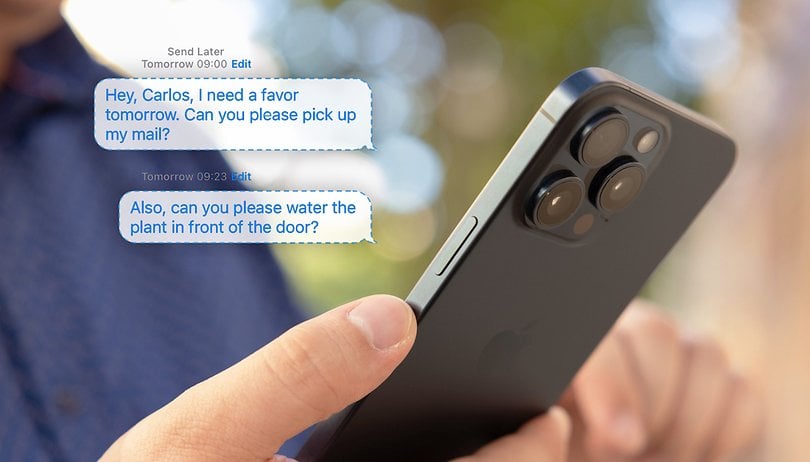
İOS 18 ile Imessage, mesajları planlama yeteneği de dahil olmak üzere bazı temiz özellikler sunar ve arkadaşlarınızla ve ailenizle iletişim kurmayı kolaylaştırır. Zaten yeni “Daha Sonra Gönder” seçeneğini kullanmaya başladım ve işte bu yeni özellik ile mesajları planlamanın ne kadar basit olduğu.
- 2024 İPhone serisi: Özelliklere, fiyatlandırmaya ve özel fırsatlara dalın!
Yeni iOS 18’i kişisel iPhone’umda kullanıyorum ve sadece birkaç küçük sorunla oldukça istikrarlı oldu. Ancak, hala erken bir sürüm olduğu için, cihazınıza yüklemeden önce dikkatli olmak isteyebilirsiniz. Denemek için istekliyseniz, herhangi bir iPhone’a iOS 18 geliştirici beta’sını nasıl yükleyeceğinizle ilgili hızlı kılavuzumuz.
Önümüzdeki günlerde, iPhone deneyimini geliştirdiğine inandığım iOS 18’de bazı hızlı öğreticiler paylaşacağım. İlk öğreticim yeni karanlık mod kurulumunu kapsadı ve bugün size “Daha Sonra Gönder” özelliğini nasıl kullanacağınızı göstereceğim. İşte bu özelliğin iletişiminizi yönetmenize yardımcı olabileceği bazı ilginç yollar:
- Doğum günü ve yıldönümü hatırlatıcıları için.
- İş saatlerinde profesyonel mesajlar gönderin.
- Farklı zaman dilimlerindeki arkadaşlarına veya meslektaşlarına garip saatlerde rahatsız etmeden mesaj göndermek için mükemmeldir.
- Hatırlatıcılar göndermek veya planları koordine etmek için kullanın.
“Daha Sonra Gönder” seçeneği ile iOS 18’de mesajları nasıl planlayabilirsiniz
Imessage nihayet mesajları planlamamıza izin veren uygulamaların saflarına katılır ve beklemeye değdi. Şimdi, mesajları planlamak bir esintidir. İşte iMessage’da yeni “Daha Sonra Gönder” seçeneğinin nasıl kullanılacağına dair adım adım bir kılavuz:
- İPhone’unuzda iMessage uygulamasını başlatın.
- Sağ alt köşede, yeni bir mesaj başlatmak için Plus (+) ‘a dokunun.
- Aşağı kaydırın ve daha fazla seçeneğe dokunun.
- Programlama özelliğine erişmek için daha sonra Gönder’e dokunun.
- Mesajınızı yazın ve mavi zaman damgasına dokunun.
- Seçiciden istenen tarih ve saati seçin.
- Mesajınızı daha sonra planlamak için Gönder’e dokunun.
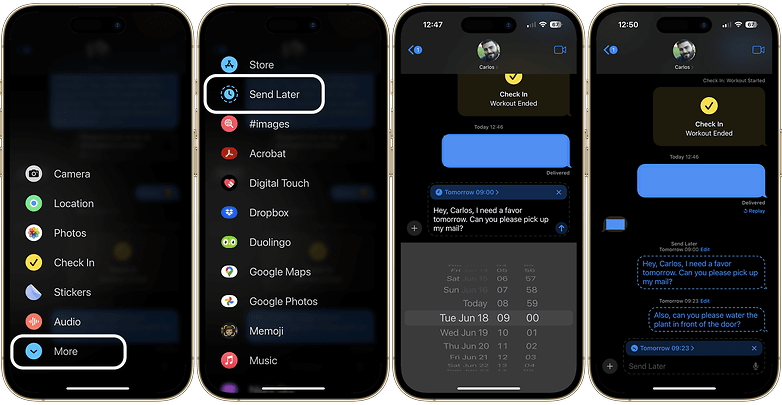
İmessage / © NextPit’te mesaj planlama özelliğinin nasıl kullanılacağını gösteren ekran görüntüleri
Artık planlanan mesajı göndermenize ve iptal etmek istiyorsanız, yapmak kolaydır. Sadece planlanan mesaja uzun süre basın ve onu silme seçeneği açılacaktır.
İşte bu! Bu basit adımlarla, iMessage deneyiminizi daha verimli ve kullanışlı hale getirmek için yeni iOS 18 özelliklerinden tam olarak yararlanabilirsiniz. Bir deneyin ve mesajlarınızı bugün planlamaya başlayın!
- İOS hakkında daha fazla bilgi: 28 hızlı ve basit iPhone numarasıyla hayatı kolaylaştırın
